Cómo hacer que Spotify no se abra al iniciar en Windows 7
Última actualización: 12 de abril de 2019
Los programas de música como iTunes y Spotify son opciones populares para administrar y escuchar música en su computadora. Pero, como muchos programas que instala en Windows 7, Spotify intentará configurarse para iniciarse automáticamente cada vez que inicie sesión en su cuenta de Windows.
Este comportamiento puede hacer que su computadora tarde más en iniciarse, además es posible que no desee que Spotify se abra automáticamente cada vez que inicie Windows 7. Afortunadamente, esto no es algo con lo que deba vivir, y Spotify realmente tiene una configuración que puede ajustar que detendrá la apertura automática del programa. Nuestro tutorial a continuación le mostrará los pasos que debe seguir para aplicar este cambio.
Cómo hacer que Spotify no se abra automáticamente en Windows
- Inicia Spotify .
- Haga clic en su nombre de usuario, luego haga clic en Configuración .
- Desplácese hacia abajo y haga clic en Mostrar configuración avanzada .
- Haga clic en el menú desplegable debajo de Abrir Spotify automáticamente después de iniciar sesión en su computadora, luego elija No.
Para obtener información adicional, incluidas imágenes de los pasos, continúe con la sección a continuación.
Ajuste la configuración de Spotify para detener el inicio automático
Los pasos de esta guía le mostrarán cómo cambiar una configuración en el programa Spotify en su computadora con Windows 7 para que el programa ya no se abra automáticamente cuando inicie sesión en su computadora. También puede ajustar las opciones de inicio de Windows 7 para bloquear el programa al inicio también. Este artículo le mostrará cómo.
Tenga en cuenta que la versión de Spotify utilizada en esta guía es la versión más reciente del programa disponible en el momento en que se escribió este artículo. Sin embargo, estos pasos también funcionarán en algunas versiones anteriores del programa, aunque pueden variar ligeramente.
Paso 1: abre el programa Spotify.
Paso 2: haga clic en su nombre de usuario en la parte superior de la ventana, luego haga clic en la opción Configuración .

Paso 3: desplácese hacia abajo y haga clic en el botón Mostrar configuración avanzada .
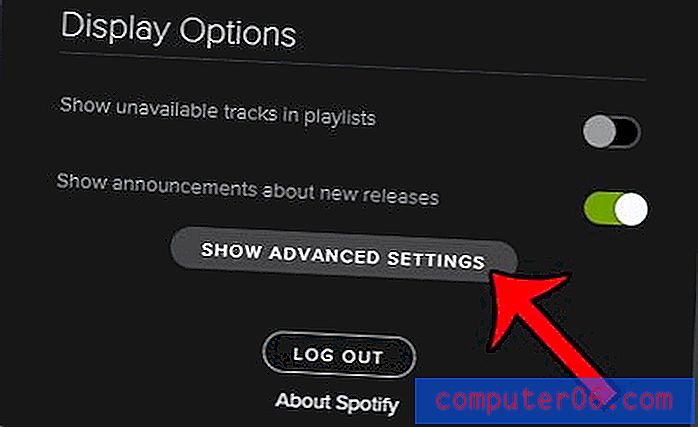
Paso 4: desplácese hacia abajo hasta la sección Inicio y comportamiento de la ventana, haga clic en el menú desplegable a la derecha de Abrir Spotify automáticamente después de iniciar sesión en la computadora, luego haga clic en la opción Sin .
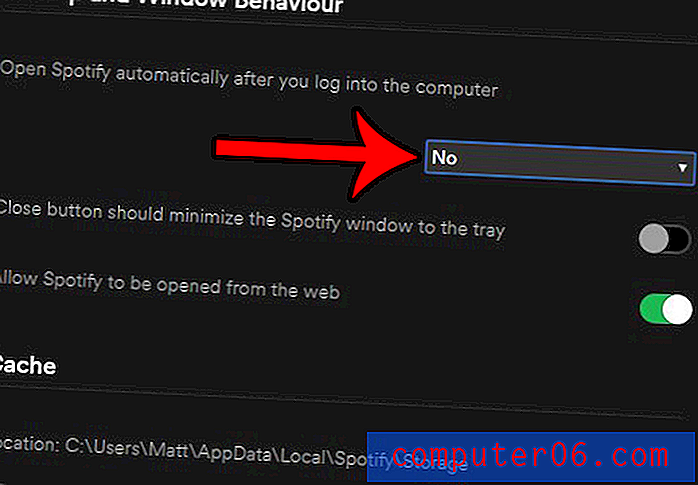
Tenga en cuenta que no necesita guardar esta configuración. Spotify aplicará el cambio automáticamente. Ahora puede continuar usando el programa o cerrarlo. La próxima vez que inicie su computadora, el programa Spotify no se iniciará. También puede ver el video a continuación para ver cómo se ve en acción cuando cambia esta configuración.
Hay otra configuración directamente debajo de esta que dice que el botón Cerrar debería minimizar la ventana de Spotify a la bandeja . Personalmente, me gusta asegurarme de que esté desactivado, ya que me gusta que los programas se cierren realmente cuando quiero cerrarlos. Sin embargo, si simplemente quiere que Spotify esté fuera de la vista cuando hace clic en el botón Cerrar, en lugar de cerrarlo, puede hacer clic en ese botón.
¿Tiene la aplicación Spotify en su iPhone, pero está usando demasiados datos? Este artículo le mostrará cómo evitar que la aplicación Spotify use sus datos móviles.



